Kā izmantot AR emocijzīmes uzlīmi
AR (paplašinātās realitātes) emocijzīmes ir funkcija, kas izveido jūsu animētu versiju, ko pēc tam var izmantot, lai ierakstītu jūsu kustības un sejas izteiksmes. Ir iespējams pievienot sejas izteiksmes, darbības, pielāgotu tekstu, dekorācijas un fonus, lai izveidotu savas uzlīmes.
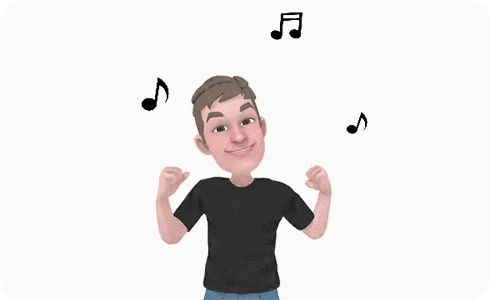
Lūdzu, ņemiet vērā: AR emocijzīmes ir pieejamas tikai noteiktās ierīcēs, un dažas kustības vai izteiksmes var netikt atpazītas. Ikonas un ekrāni var nedaudz atšķirties no tālāk redzamajiem attēliem atkarībā no ierīces, operētājsistēmas un motīva.
Lietotni var arī atrast, meklēšanas joslā ierakstot “AR Zone” vai arī pieskaroties “Iestatījumi” >“Lietotnes” > kā arī “AR emocijzīmju uzlīmes”.
Lūdzu, ņemiet vērā: AR emocijzīmes, AR emocijzīmju redaktors, AR emocijzīmju uzlīmes ir pieejamas, ja jūsu viedtālrunī tiek atbalstīta lietotne AR Zone.
Sekcijā "Lejupielādēt uzlīmes" varat lejupielādēt vairākas uzlīmju pakotnes, lai palielinātu pieejamo uzlīmju skaitu.
Kad esat izveidojis AR emocijzīmju uzlīmes, varat tās saglabāt savā galerijā, lai varētu tās ērti kopīgot.
Paldies par jūsu atsauksmēm
Lūdzu, atbildiet uz visiem jautājumiem.



























